谷歌浏览器如何配置开发者选项
发布时间:2025-05-03
来源:Chrome官网

首先,打开谷歌浏览器,在浏览器的右上角找到三个垂直排列的点,这是菜单按钮。点击这个菜单按钮后,会弹出一个下拉菜单。在这个菜单中,找到并点击“更多工具”选项。在“更多工具”的子菜单中,就可以看到“开发者工具”选项。
除了通过菜单进入开发者工具外,还可以使用快捷键。在 Windows 和 Linux 系统中,按下“Ctrl + Shift + I”组合键;在 Mac 系统中,按下“Command + Option + I”组合键,就可以快速打开开发者工具窗口。
开发者工具窗口打开后,可以看到多个标签页,如“Elements”(元素)、“Console”(控制台)、“Sources”(源代码)等。这些标签页各自有不同的功能,用于查看和修改网页的不同方面。例如,在“Elements”标签页中,可以查看网页的 HTML 和 CSS 结构,并进行实时编辑;在“Console”标签页中,可以查看网页的 JavaScript 控制台输出,对于调试脚本非常有用。
在开发者选项中,还可以进行网络请求的监控和分析。在“Network”标签页中,可以查看当前网页加载的所有资源,包括图片、CSS 文件、JavaScript 文件等。这对于优化网页性能、排查加载问题非常有帮助。可以点击某个资源,查看其详细信息,如请求头、响应头、状态码等。
另外,开发者选项还提供了模拟不同设备的功能。在“Toggle device toolbar”按钮(通常是一个手机图标)中,可以选择不同的设备类型,如移动设备、平板电脑等,来模拟在不同设备上浏览网页的效果。这对于开发响应式网页设计非常有用。
如果需要进行代码调试,开发者工具也提供了强大的调试功能。在“Sources”标签页中,可以找到网页所加载的所有脚本文件,右键点击脚本文件可以选择“Debug”(调试)选项,然后在代码中设置断点,逐步调试代码的执行过程。
总之,谷歌浏览器的开发者选项是一个强大的工具,通过合理配置和使用,可以帮助开发人员更好地进行网页开发和调试工作,提高开发效率和网页质量。
Chrome浏览器快捷键智能配置实操教程
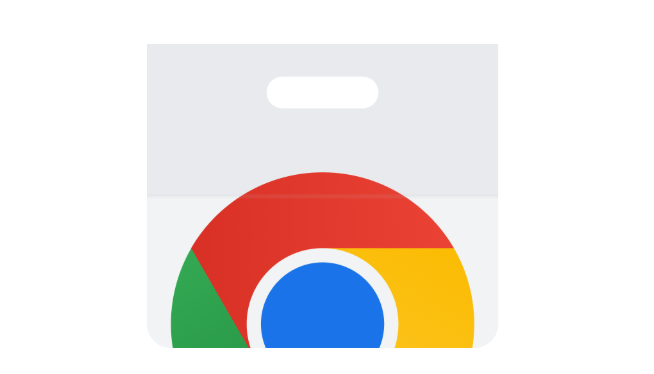
实操教程介绍Chrome浏览器快捷键智能配置方法,帮助用户个性化定制快捷键,提升浏览和操作的便捷性。
google Chrome性能优化操作技巧操作实操
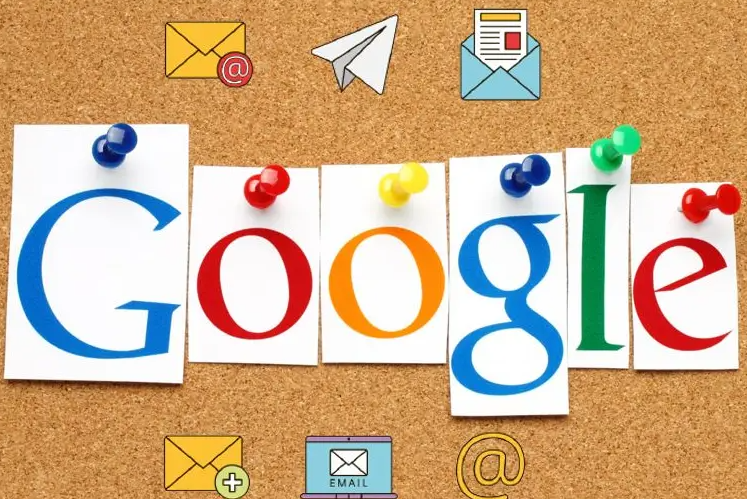
google Chrome性能优化操作实用。通过实操技巧调整设置和插件管理,用户可提升浏览器运行速度和网页加载效率。
Chrome浏览器网页调试工具使用及功能介绍分享教程
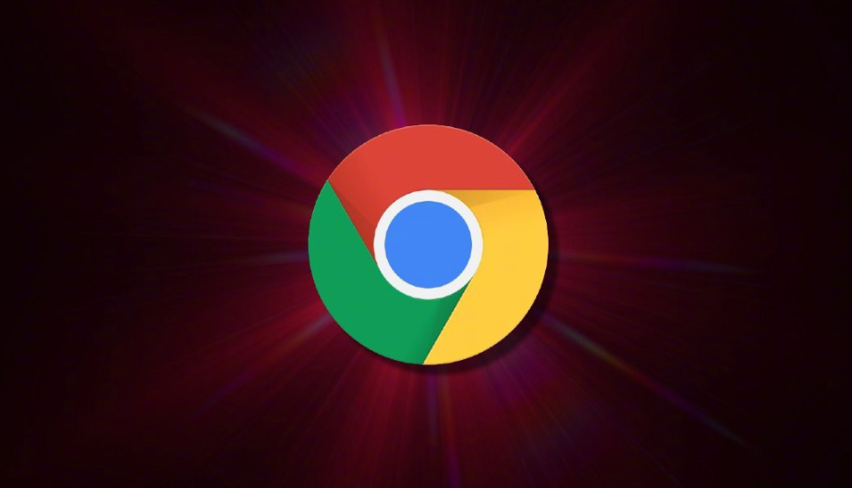
Chrome浏览器网页调试工具使用及功能详解,分享实用技巧,帮助开发者快速调试网页,提升开发效率。
google浏览器下载任务不记录历史怎么办

google浏览器下载任务不记录历史的问题解决方法,帮助用户恢复下载历史,便于管理和查询。
Google Chrome插件重启后失效怎么处理
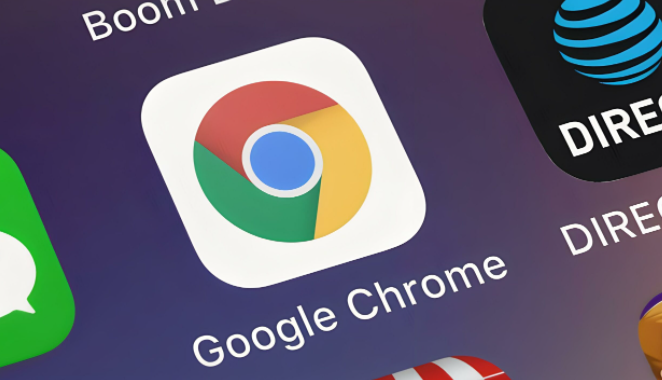
Google Chrome插件重启后失效怎么处理,提供插件失效问题解决步骤,帮助恢复插件功能。
google浏览器如何彻底清理浏览器使用痕迹
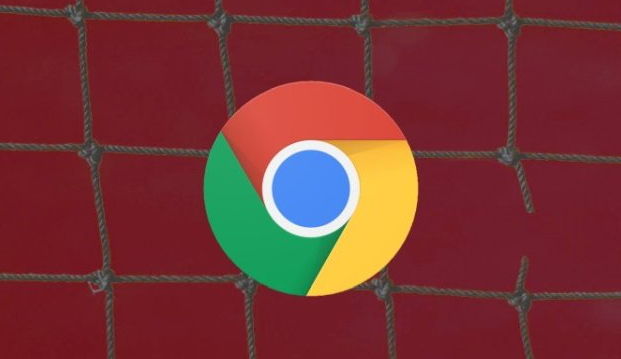
学习如何彻底清理google浏览器使用痕迹,包括历史记录与缓存,防止隐私泄露,保障上网信息安全,提升数据隐私防护效果。
